更新された4月2024:エラーメッセージの表示を停止し、最適化ツールを使用してシステムの速度を低下させます。 今すぐ入手 このリンク
- ダウンロードしてインストール こちらの修理ツール。
- コンピュータをスキャンしてみましょう。
- その後、ツールは あなたのコンピューターを修理する.
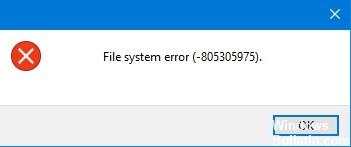
ファイルシステムエラー-805305975が何であるかを理解していますか? エラーメッセージが表示された後は、コンピュータを起動できない場合もあります。
このエラーは通常、ハードドライブ上のNTFSファイルシステムに障害が発生したか、誤動作した場合に発生します。 このエラーは通常、写真を開くときにも発生します。 まれに、音楽ファイルやビデオファイルなどのファイルタイプでこのエラーが発生する場合があります。
ファイルシステムエラー(-805305975)の原因は何ですか?

このエラーは通常、オペレーティングシステムのソフトウェアの問題、またはファイルが保存されているハードドライブのハードウェア障害が原因で発生します。 通常、現在の ファイルシステムエラー ユーザーが画像を表示しようとすると発生します。 まれに、ビデオや音楽ファイルなどの他のファイルタイプでもエラーが発生する場合があります。
ファイルシステムエラー(-805305975)を修正するにはどうすればよいですか?
2024 年 XNUMX 月の更新:
ファイルの損失やマルウェアからの保護など、このツールを使用してPCの問題を防ぐことができるようになりました。 さらに、最大のパフォーマンスを得るためにコンピューターを最適化するための優れた方法です。 このプログラムは、Windowsシステムで発生する可能性のある一般的なエラーを簡単に修正します。完璧なソリューションが手元にある場合は、何時間ものトラブルシューティングを行う必要はありません。
- ステップ1: PC Repair&Optimizer Toolをダウンロード (Windows 10、8、7、XP、Vista - マイクロソフトゴールド認定)。
- ステップ2:“スキャンの開始PCの問題の原因である可能性があるWindowsレジストリ問題を見つけるため。
- ステップ3:“全て直すすべての問題を解決します。

Windowsを工場出荷時の設定にリセット
- [設定]ウィンドウを開き、[更新とセキュリティ]セクションに移動します。
- 左側のペインで[復元]オプションを選択し、ウィンドウの右側にある[このPCをリセット]セクションの[スタート]ボタンをクリックします。
- 次のウィンドウで、ニーズに合ったオプションを選択します。
- そのウィンドウで[次へ]ボタンをクリックします。
- [リセット]ボタンをクリックすると、プログラムが自動的に再起動します。
最新バージョンのWindowsUpdateをインストールする
- WindowsキーとIキーを押して設定を開き、[更新とセキュリティ]タブに移動します。
- 次のウィンドウの右側でWindowsUpdateのステータスを確認します。
- アップデートが利用可能な場合は、Microsoftの公式Webサイトにアクセスして、最新バージョンのWindowsをダウンロードしてインストールします。
- その後、画像を再度開いて、エラーが修正されているかどうかを確認します。
コンピュータを再起動してください
- WindowsキーとRキーを押して[実行]ウィンドウを開き、MSConfigと入力してEnterキーを押します。
- 次のウィンドウで、[サービス]タブをクリックし、[すべてのMicrosoftサービスを非表示にする]チェックボックスをオフにします。
- 次に、[すべて無効]をクリックし、[OK]をクリックして続行します。
- 次のウィンドウが表示されたら、[再起動]をクリックして操作を確認します。
- これで、コンピュータが正しく起動します。
- 次に、ファイルシステムエラー-805305975が表示されるかどうかを確認します。
- そうでない場合は、最近インストールされたアプリケーションが主な原因であることを示しています。 この場合、それらを削除できます。
写真アプリをリセットする
- [設定]を開き、メインメニューの[アプリケーション]をクリックします。
- 次のウィンドウの右側に移動し、下にスクロールしてMicrosoftPhotosを見つけます。
- それをクリックして展開し、[詳細設定]をクリックします。
- 表示されるウィンドウで、[リセット]オプションをクリックします。
- その後、警告メッセージが表示されます。
- 内容を確認したら、「リセット」をクリックして処理を開始します。
- コンピュータを再起動し、ファイルシステムエラー(-805305975)の原因となったファイルを開いて、エラーが修正されたかどうかを確認します。
専門家のヒント: この修復ツールはリポジトリをスキャンし、これらの方法のいずれも機能しなかった場合、破損したファイルまたは欠落しているファイルを置き換えます。 問題がシステムの破損に起因するほとんどの場合にうまく機能します。 このツールは、パフォーマンスを最大化するためにシステムも最適化します。 それはによってダウンロードすることができます ここをクリック
よくある質問
ファイルシステムエラー(-805305975)はどういう意味ですか?
ファイルシステムエラー(-805305975)は通常、Windows 10Photoアプリケーションビューアを使用して別の形式でファイルを開こうとすると発生します。 ほとんどの場合、エラーコード805305975は、ファイルが保存されているオペレーティングシステムのソフトウェアの問題が原因で発生します。
ファイルシステムエラーを修正する方法は?
- chkdskコマンドを実行してください。
- システム全体にウイルスやマルウェアがないか確認してください。
- DISMスキャンを実行してみてください。
- システムファイルチェッカーを使用します。
- デフォルトのWindows10テーマを設定します。
- コンピュータのサウンドスキームを変更します。
- Windowsストアのキャッシュをリセットします。
- WindowsUpdateを実行します。
Windowsファイルシステムエラーとは何ですか?
ファイルシステムエラーは本質的にハードドライブ関連のエラーであり、破損したファイル、不良セクタ、ハードドライブの整合性の問題、ファイル実行ポリシーなどが原因で発生する可能性があります。これらのエラーにより、コンピュータにアクセスできなくなる可能性があります。 これらのエラーにより、ファイルにアクセスしたり、ファイルを開いたりできなくなる可能性があります。 それらは、PDF、画像、ドキュメント、ムービーなどのファイルに表示できます。


